Stellar Data Recovery
- 1. À Propos de Stellar Data Recovery
- 2. À Propos de ce Guide
 3. Premiers Pas
3. Premiers Pas 4. Comment
4. Comment- 4.1. Attribution d'un Accès Complet au Disque dur
- 4.2. Remettre les données du disque dur du système avec High Sierra et versions ultérieures
- 4.3. Remettre des données à partir d'un volume existant
- 4.4. Récupérer les données d'un disque perdu/d'une partition non allouée
- 4.5. Remettre des données à partir d'un CD/DVD
- 4.6. Remettre en état une partition perdue
- 4.7. Récupérer les données d'un Mac qui ne démarre pas/d'un ordinateur cassé
 4.8. Travailler avec des images de disque
4.8. Travailler avec des images de disque- 4.9. Aperçu des Résultats de l'Analyse
 4.10. Effectuer un Balayage en Profondeur
4.10. Effectuer un Balayage en Profondeur- 4.11. Sauvegarde et reprise des informations de numérisation
- 4.12. Sauvegarder les fichiers remis
 4.13. Modifier les préférences
4.13. Modifier les préférences 4.14. Autres Options
4.14. Autres Options- 4.15. Options de visualisation des données d'accès
- 5. Types de Fichiers Soutenus
- 6. Questions Fréquemment Posées (RÉPONSES)
- 7. A propos de Stellar

3.3. Se familiariser avec l'interface utilisateur
Stellar Data Recovery possède une interface graphique facile à utiliser. Il contient toutes les fonctions nécessaires à une récupération complète des données. Après avoir démarré le logiciel, l'écran Ce qu'il faut récupérer s'affiche.

L'écran "Ce qu'il faut récupérer" vous propose les options suivantes pour remettre vos données en état:
-
Tout récupérer: Cette option vous permet de remettre toutes les données du disque ou du périphérique de stockage sélectionné. Tous les documents, courriels, vidéos, audios, photos, fichiers et dossiers présents ou supprimés sur le disque/support peuvent être remis en état grâce à cette option.
-
Ou personnalisez votre analyse:
-
-
Documents: Remet en état les documents, dossiers et leur contenu supprimés ou perdus.
-
E-mails: Remet en état les boîtes aux lettres et leur contenu.
-
Vidéos: Remet en état les vidéos supprimées ou perdues.
-
Audio: Remet en état les fichiers supprimés ou perdus.
-
Photos: Remet en état les photos supprimées ou perdues.
-
Le logiciel vous permet également de sélectionner n'importe quel disque ou périphérique de stockage connecté au système. Vous pouvez également récupérer des données à partir de volumes supprimés et perdus sur le disque dur de votre ordinateur. L'option Volume introuvable répertorie tous les volumes qui ont été supprimés de votre disque dur.
L'interface utilisateur contient des Menus et des Boutons qui vous permettent d'accéder facilement aux différentes fonctions du logiciel.
Menus:
1. StellarDataRecovery:
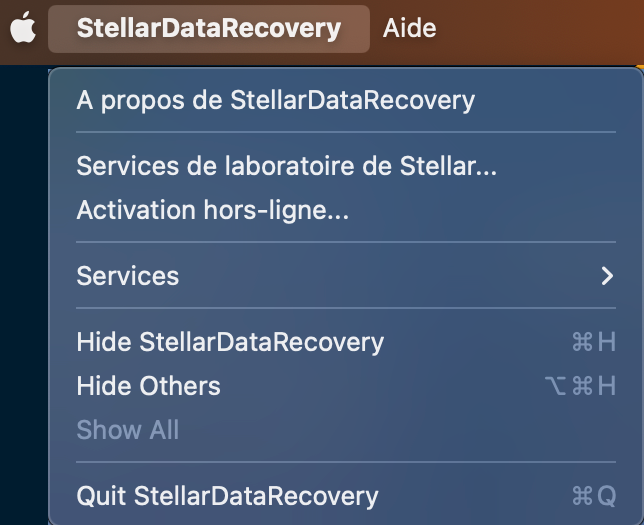
A propos de StellarDataRecovery: Utilisez cette option pour lire des informations sur Stellar Data Recovery.
2. Aide:
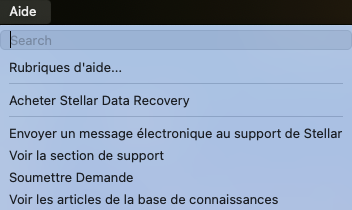
-
Rubriques d'aide: Utilisez cette option pour afficher le manuel d'aide de Stellar Data Recovery.
-
Acheter Stellar Data Recovery: Utilisez cette option pour acheter le logiciel Stellar Data Recovery.
-
Envoyer un message Électronique au support de Stellar: Utilisez cette option pour recevoir un soutien par courriel en cas de problème.
-
Voir la section de support: Utilisez cette option pour visiter la page de soutien de stellarinfo.com.
-
Soumettre Demande: Utilisez cette option pour envoyer une demande à stellarinfo.com.
-
Voir les articles de la base de connaissances: Utilisez cette option pour consulter les articles de la base de connaissances de stellarinfo.com.
3. Plus d'outils:

Cliquez sur les trois points verticaux dans le coin supérieur droit de l'interface principale pour utiliser des outils supplémentaires de Stellar Data Recovery. L'écran se présente comme suit:

-
Drive Monitor: Un outil permettant de surveiller divers paramètres du disque, tels que la température, les performances et l'état du disque dur, ainsi que d'analyser, de cloner et d'afficher les détails de la partition du disque dur sélectionné.
Remarque : Drive Monitor est disponible dans les éditions Professional, Premium et Technician.
-
Photo Repair: Un outil qui fournit une solution complète pour réparer les fichiers image endommagés de différents formats à partir d'un disque dur, d'une carte mémoire ou d'un autre périphérique de stockage.
Remarque: Photo Repair est disponible dans les éditions Premium et Technician du logiciel.
-
Video Repair: Un outil pour réparer les fichiers vidéo endommagés dans divers formats à partir de différents supports de stockage tels que les disques durs, les cartes mémoire, les CD/DVD, etc.
Remarque: La Video Repair est disponible dans les éditions Premium et Technician du logiciel.
- Comparer les versions : Cliquez sur cette option pour obtenir une comparaison rapide entre toutes les éditions de Stellar Data Recovery.
Remarque: Cette fonction est disponible dans toutes les éditions du logiciel.